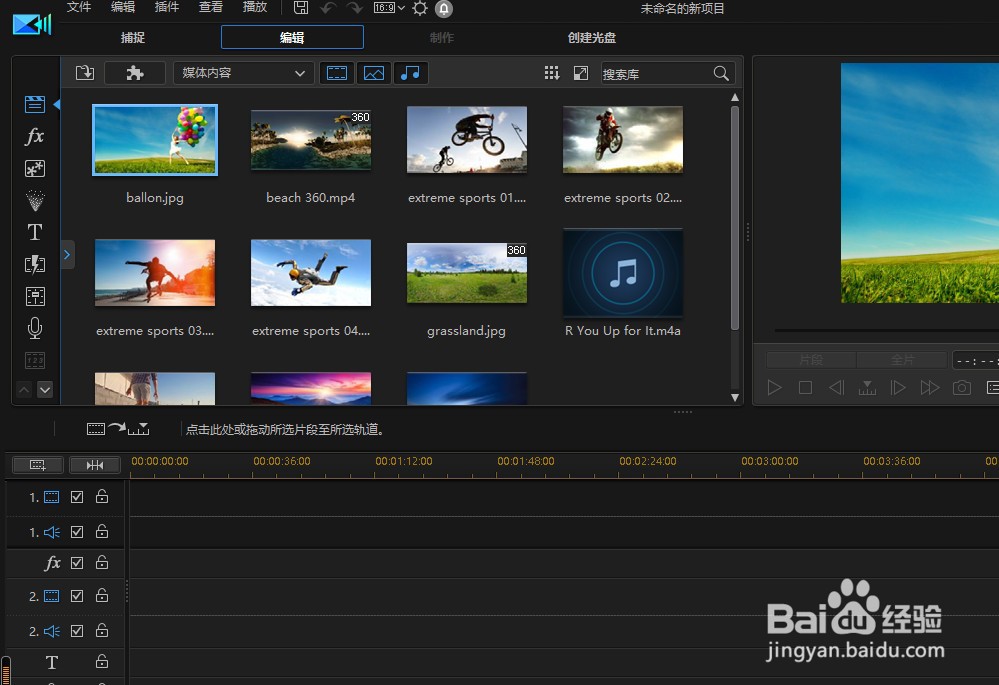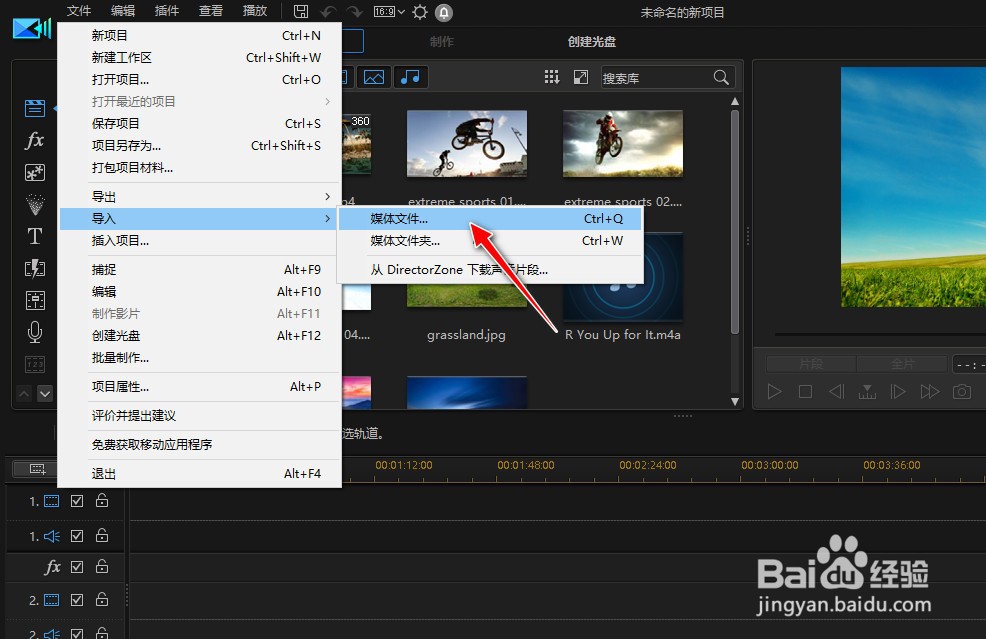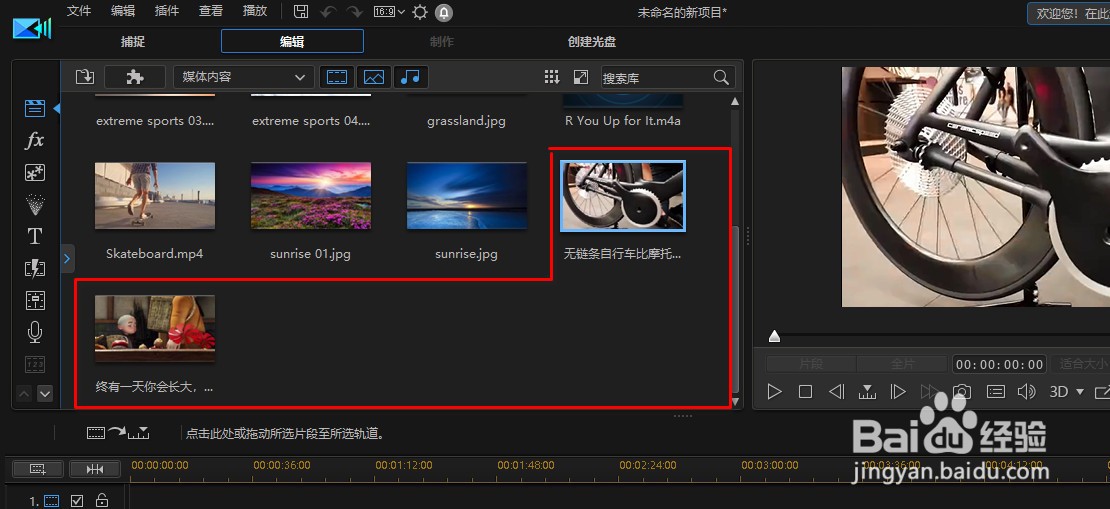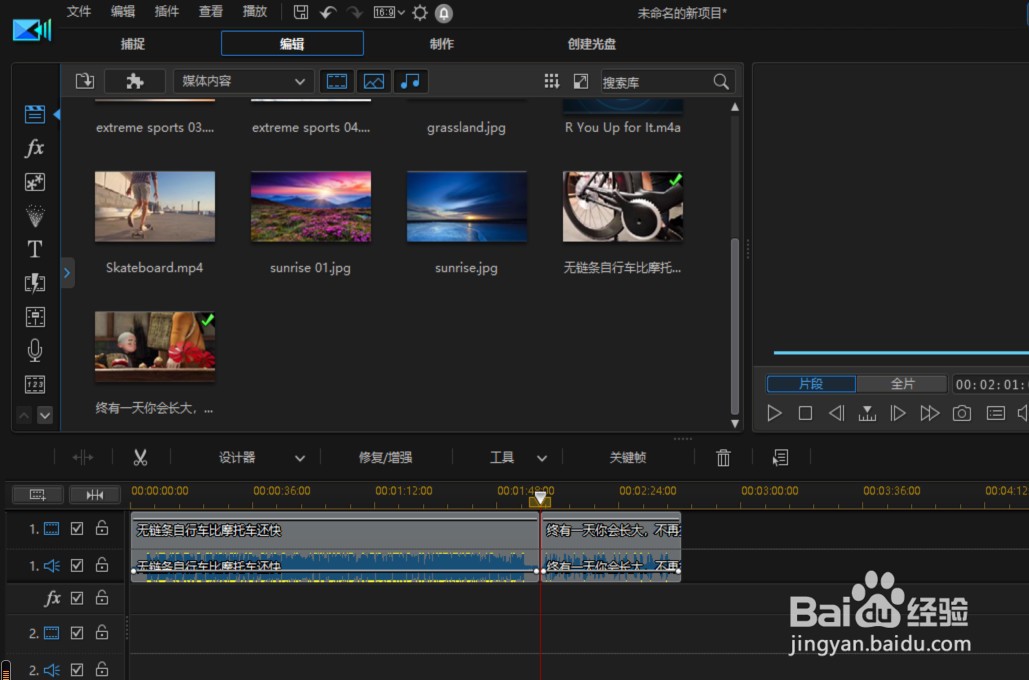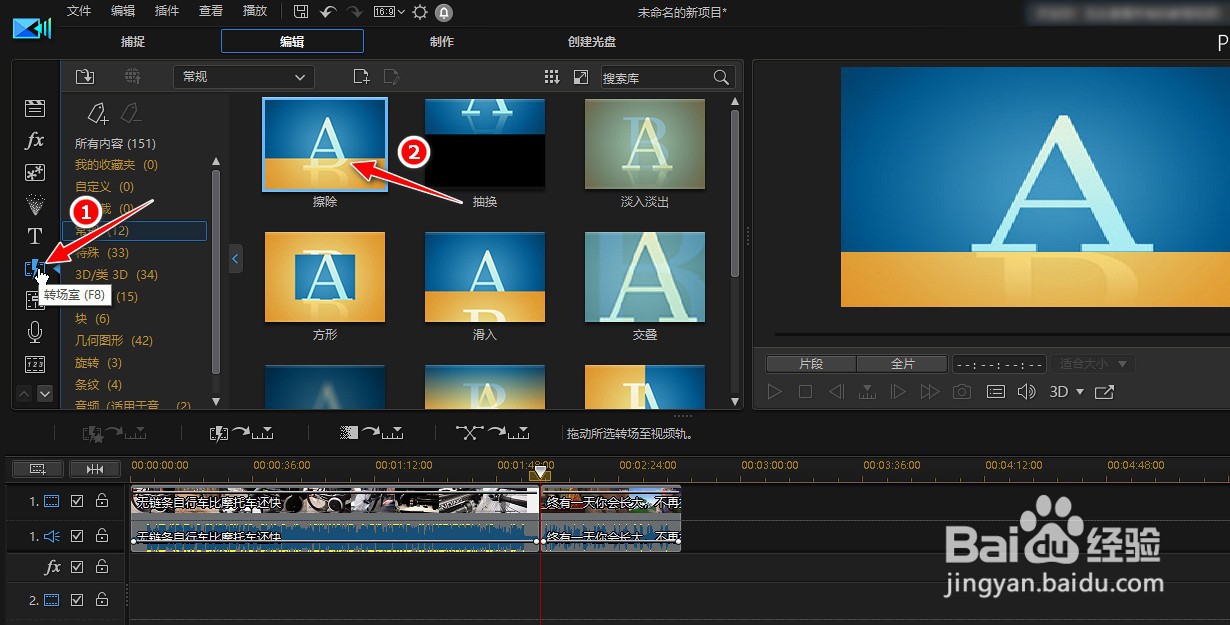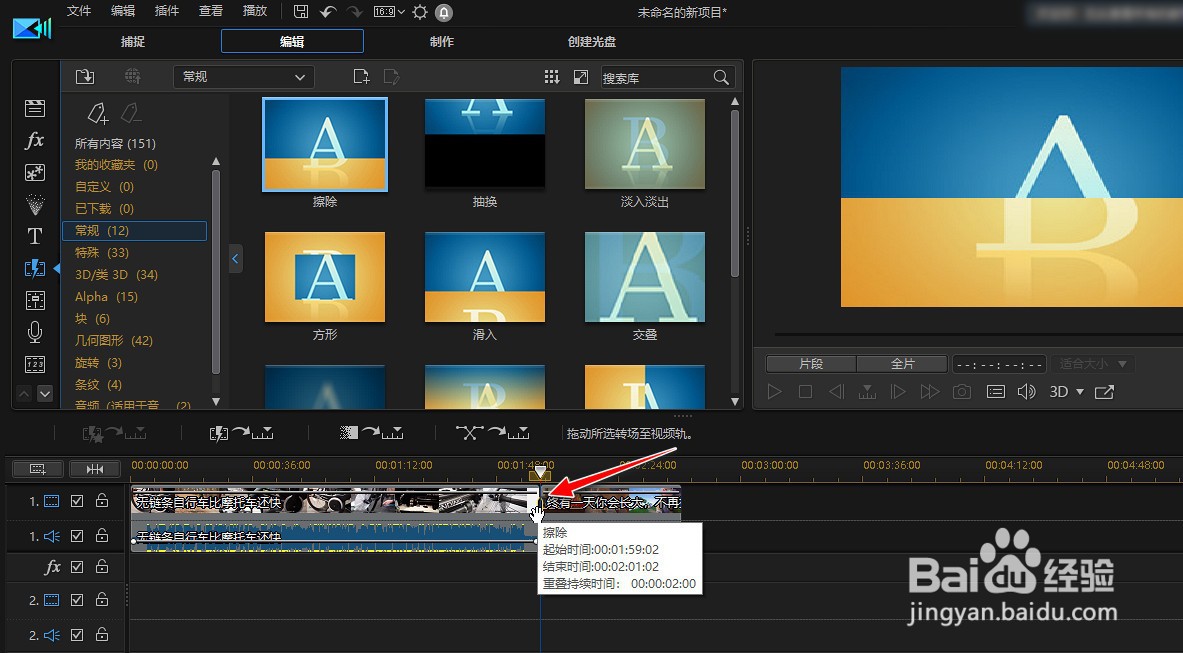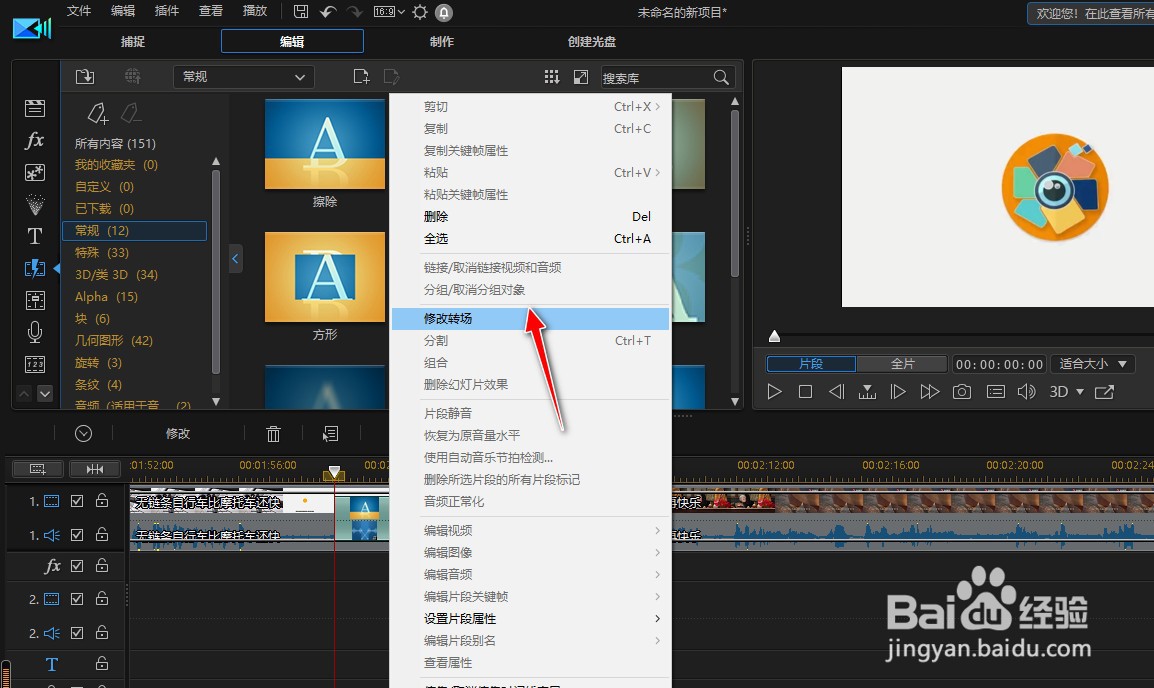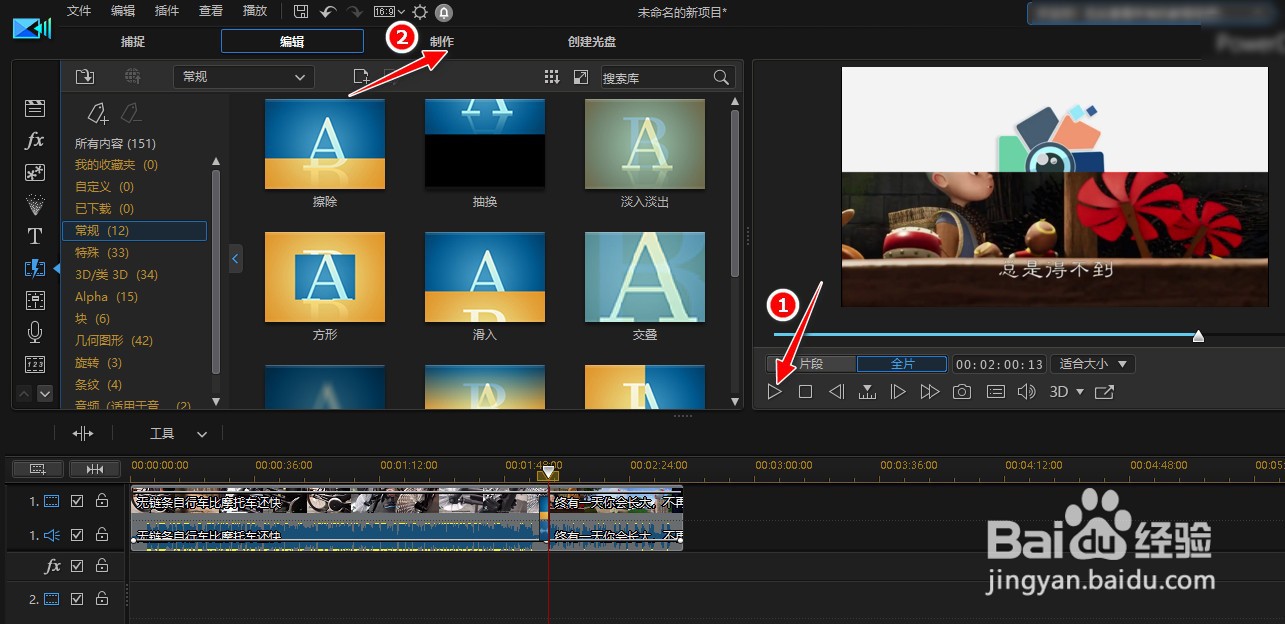1、打开"PowerDirector"视频剪辑工具软件操作主界面。
2、选择"文件"->"导入"->"媒体文件"菜单。
3、从本地电脑上选择导入两个视频格式文件素材。
4、用鼠标拖拽两个视频到"同一个视频轨道"编辑区中。
5、选择左侧工具栏上的"转场室"菜单项,从中选择一款转场特效模板。
6、用"鼠标左键"选择并拖拽"转场特效"模板到两个视频轨道的之间的衔接位置处。
7、用"鼠标右键"选中"转场模板"组件,再选择弹出菜单中的"修改转场"菜单项。
8、可自定义修改"转场时间"、"转场行为"、"转场方向"等属性参数。
9、点击"播放争犸禀淫"按钮,可预览一下视频"转场特效"处理后的效果。最后再选择"制作"菜单,操作并完成将视频导出到电脑上。